Tyhjien sivujen ohittaminen tulostettaessa
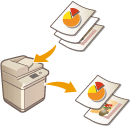
|
Laite voi tunnistaa tyhjät sivut skannattaessa ja tulostaa kaikki muut paitsi tyhjät sivut.
|
1
Aseta alkuperäinen. Alkuperäisten asettaminen
2
Valitse <Kopio>. <Päävalikko>-näyttö
3
Valitse kopioinnin perustoimintonäytössä <Lisäasetukset>. Kopioinnin perustoimintonäyttö
4
Valitse <Ohita tyhjät sivut>.
5
Valitse ohitettavien alkuperäisten väri.
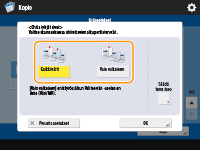
Jos haluat ohittaa tyhjät alkuperäiset niiden väristä huolimatta, valitse <Kaikki värit>. Jos haluat ohittaa vain valkoiset tyhjät alkuperäiset, valitse <Vain valkoinen>.
Jos jokin muu asetus kuin <Autom. (Väri/Mustav.)> on määritetty kohdassa <Valitse väri>, samat toiminnot kuin asetuksella <Kaikki värit> suoritetaan, vaikka valitset <Vain valkoinen>.
6
Valitse <Säädä tunn.taso>, määritä tyhjän paperin tunnistustarkkuus ja valitse sitten <OK>.
<+>-painikkeen painaminen parantaa tunnistuksen tarkkuutta.
7
Valitse <OK>  <Sulje>.
<Sulje>.
 <Sulje>.
<Sulje>.8
Valitse  (Aloita).
(Aloita).
 (Aloita).
(Aloita).Kopiointi alkaa.

|
|
Jos alkuperäisen koko on pienempi kuin skannauksen kokoasetus, sitä ei välttämättä voida ohittaa oikein.
|

|
|
Tarkistaaksesi kuinka monta sivua on tulostettu, toimi seuraavan ohjeen mukaan:
 (Tilavalvonta) (Tilavalvonta)  <Kopio/Tuloste> <Kopio/Tuloste>  <Työloki> <Työloki>  valitse asiakirja valitse asiakirja  <Tiedot> <Tiedot>  tarkista kohdassa <Alkuper. sivut> näytetty luku. tarkista kohdassa <Alkuper. sivut> näytetty luku.Tilanäytössä ja raportissa näytetään lukumäärä, mukaan lukien tyhjät sivut. Kopioiden/tulosteiden tilan tarkistaminen
Kopiolaskuriin ei lisätä tyhjiä sivuja, jotka tallennetaan. Skannauslaskuriin nämä sivut kuitenkin lisätään.
Jos määrität asetuksia kohdassa <Skannaa ja tallenna>, kohta <Ohita tyhjät sivut> tarkoittaa samaa kuin <Ohita tyhjät alkuperäiset> tässä osassa.
|